Mistral AI dengan cepat telah menciptakan nama untuk dirinya sendiri dengan model bahasa berkinerja tinggi. Apakah Anda ingin membangun chatbot, menghasilkan teks kreatif, menganalisis data, menulis kode, atau menyematkan teks untuk pencarian semantik, Mistral API menyediakan alat yang Anda butuhkan. Namun, seperti alat kuat lainnya, ada gerbangnya: kunci API.
Anggaplah kunci API sebagai kata sandi rahasia atau pengenal unik Anda. Itu memberi tahu Mistral, "Hei, ini saya! Saya memiliki izin untuk menggunakan layanan Anda." Tanpa itu, server API tidak akan tahu siapa yang membuat permintaan atau apakah mereka diizinkan.
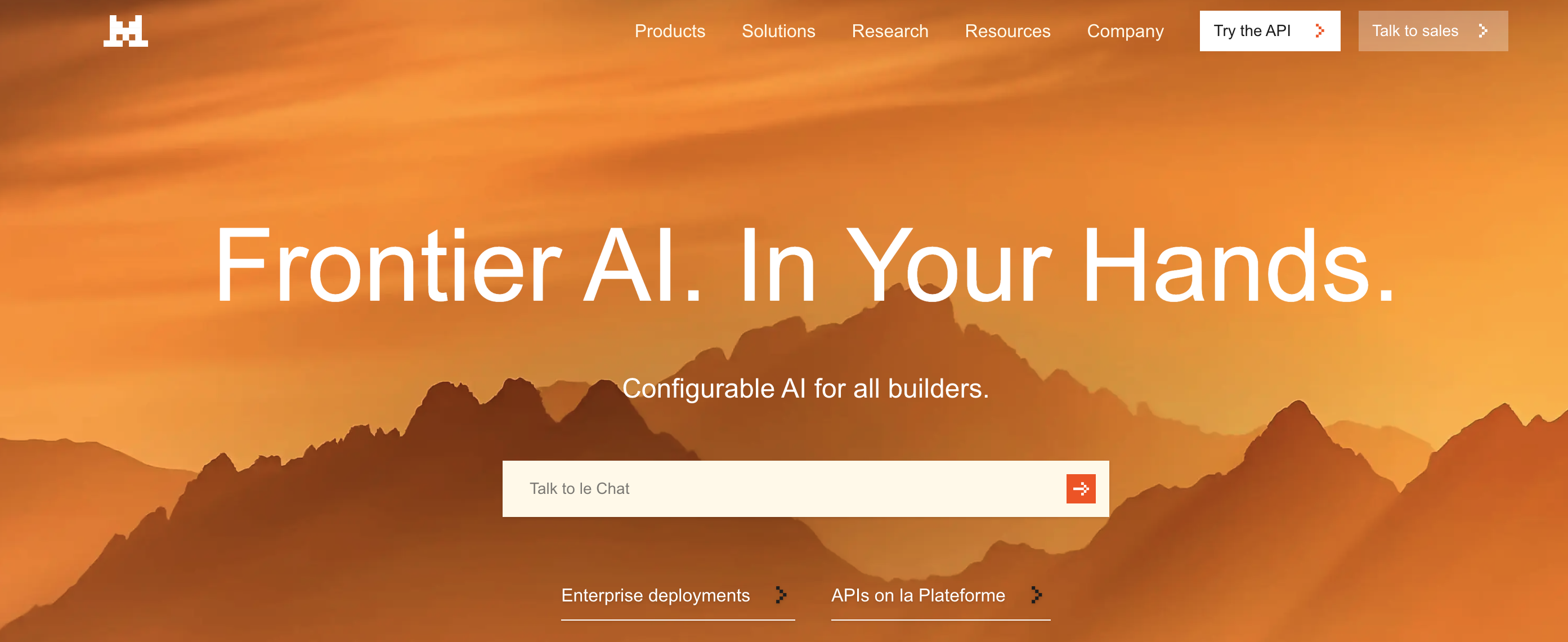
Panduan ini adalah pendamping langkah demi langkah Anda untuk menavigasi pengaturan awal, memahami lanskap model Mistral, melakukan panggilan API pertama Anda, dan bahkan menggunakan alat seperti APidog untuk berinteraksi dengan API. Kami akan membahas semuanya secara percakapan, bertujuan untuk membawa Anda dari nol hingga melakukan panggilan API yang sukses.
Perkiraan Waktu: Membaca dan mengikuti mungkin memakan waktu 30-45 menit.
Syarat: Pemahaman dasar tentang apa itu API berguna, tetapi tidak diwajibkan. Kami akan menjelaskan konsep saat kami melanjutkan. Anda juga memerlukan koneksi internet dan peramban web.
Siap? Mari kita dapatkan kunci API itu!
Ingin platform terpadu, All-in-One untuk Tim Pengembang Anda untuk bekerja sama dengan produktivitas maksimum?
Apidog memenuhi semua permintaan Anda, dan menggantikan Postman dengan harga yang jauh lebih terjangkau!

Langkah 1: Mengatur Akun Mistral AI Anda
Hal pertama yang perlu Anda lakukan adalah membuat akun di platform Mistral, yang dikenal sebagai "La Plateforme".
- Navigasi ke Konsol: Buka peramban web Anda dan pergi ke console.mistral.ai.
- Daftar atau Masuk:
- Jika Anda baru, klik opsi daftar. Anda kemungkinan perlu memberikan alamat email dan membuat kata sandi, atau Anda mungkin bisa mendaftar menggunakan akun Google atau GitHub yang sudah ada. Ikuti petunjuk di layar, yang mungkin termasuk memverifikasi alamat email Anda.
- Jika Anda sudah memiliki akun, cukup masuk dengan kredensial Anda.
3. Informasi Penagihan (Penting!): Ini adalah langkah penting yang sering kali membuat orang bingung. Untuk benar-benar menggunakan API (meskipun Anda berencana menggunakan model tier gratis pada awalnya, platform sering kali memerlukan detail penagihan untuk mengaktifkan kunci), Anda perlu mengatur penagihan.
- Setelah masuk, cari bagian yang biasanya diberi label "Workspace" atau nama akun Anda di sidebar atau menu navigasi.
- Di dalam bagian itu, temukan "Penagihan".
- Klik di atasnya dan ikuti instruksi untuk menambahkan informasi pembayaran Anda (biasanya kartu kredit). Jangan khawatir, Anda biasanya hanya dikenakan biaya untuk apa yang Anda gunakan, dan banyak model mungkin memiliki tier gratis atau kredit awal, tetapi mengaktifkan pembayaran sering kali diperlukan untuk mengaktifkan kunci API Anda untuk penggunaan umum. Halaman harga Mistral (terkait kemudian) memiliki spesifikasinya.
- Pastikan pembayaran Anda ditandai sebagai "aktif" atau "diaktifkan". Mungkin perlu beberapa saat setelah menambahkan detail untuk status diperbarui.
Anda sekarang memiliki akun Mistral AI yang siap digunakan! Langkah selanjutnya adalah menghasilkan kunci yang sangat penting itu.
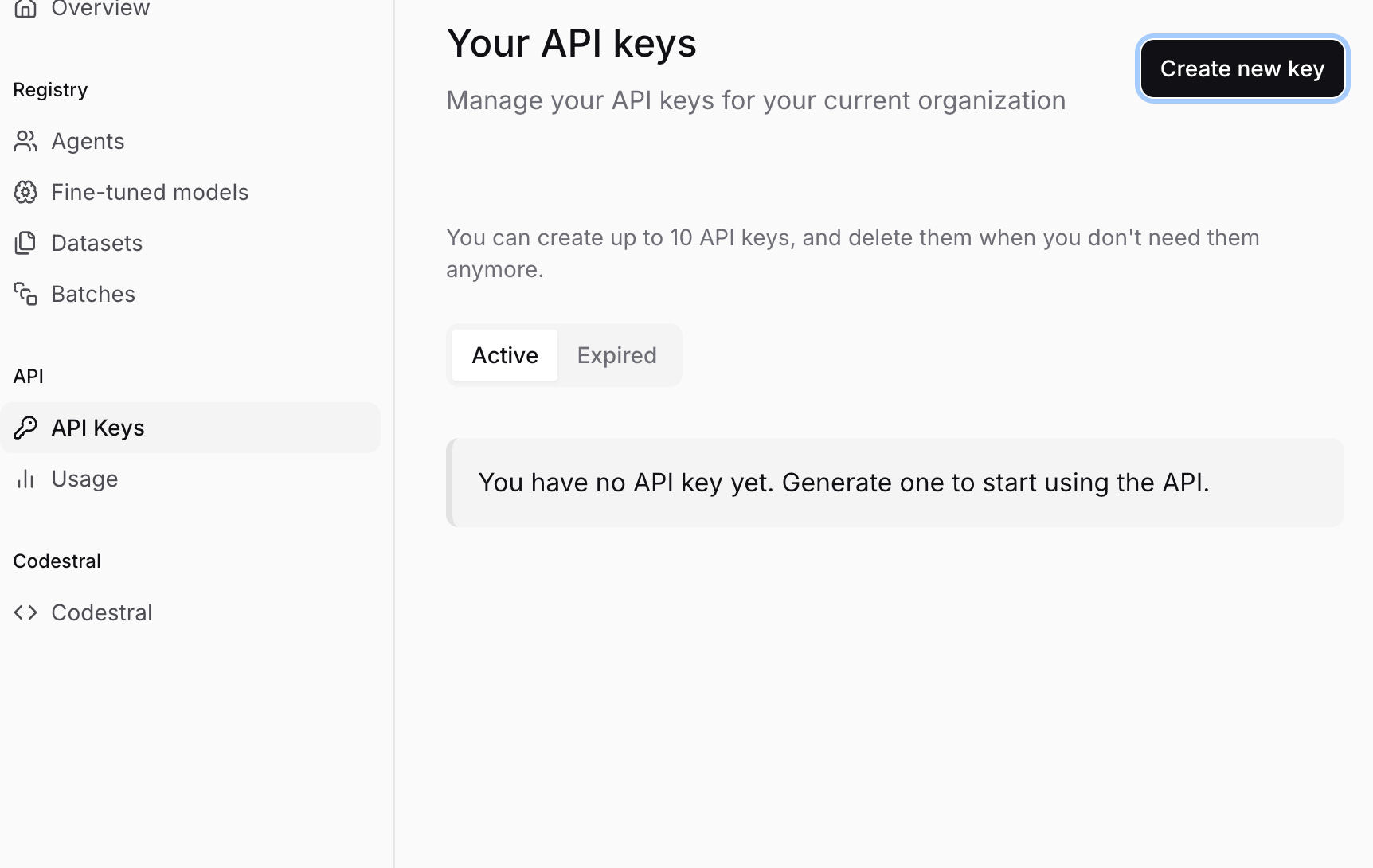
Langkah 2: Menghasilkan Kunci API Rahasia Anda
Dengan akun Anda yang sudah disiapkan dan penagihan diaktifkan, mari kita buat kunci itu sendiri.
- Navigasi ke Kunci API: Saat masuk ke konsol Mistral (console.mistral.ai), cari bagian bernama "Kunci API" di sidebar atau menu navigasi. Klik di atasnya.
- Buat Kunci Baru: Anda harus melihat tombol seperti "Buat kunci baru" atau "+ Kunci Baru". Klik itu.
- Nama Kunci Anda (Opsional tetapi Disarankan): Anda mungkin diminta untuk memberi nama kunci Anda. Ini sangat membantu untuk organisasi, terutama jika Anda berencana untuk membuat beberapa kunci nanti (misalnya, satu untuk "Proyek Chatbot Saya", satu lagi untuk "Skrip Analisis Data"). Pilih nama yang deskriptif.
- Hasilkan dan SALIN Kunci Anda: Klik tombol konfirmasi terakhir (misalnya, "Buat", "Hasilkan"). Mistral sekarang akan menghasilkan kunci API unik untuk Anda. Itu akan terlihat seperti rangkaian panjang karakter acak, sesuatu seperti
sk-aBcDeFgHiJkLmNoPqRsTuVwXyZ1234567890....... - !!! LANGKAH KRITIS: SIMPAN KUNCI ANDA DENGAN AMAN !!!
- Mistral hanya akan menunjukkan kunci ini SEKALI. Jika Anda menutup jendela atau pergi tanpa menyalinnya, Anda akan tidak akan pernah melihatnya lagi. Anda harus menghasilkan kunci baru.
- Salin kunci segera. Klik ikon salin atau pilih dan salin seluruh string secara manual.
- Simpan dengan aman. Gunakan pengelola kata sandi (seperti 1Password, Bitwarden, Dashlane) atau aplikasi catatan aman. JANGAN simpan dalam file teks biasa di desktop Anda, kirim melalui email tanpa keamanan, atau sematkan langsung dalam kode Anda (lebih lanjut tentang itu nanti). Perlakukan kunci ini seperti kata sandi untuk akun bank Anda – siapa pun yang memilikinya dapat melakukan panggilan API yang dibebankan ke akun Anda.
- Jangan bagikan. Serius.
Anda telah melakukannya! Anda sekarang memiliki kunci API Mistral AI. Jaga agar aman dan mari kita cari cara menggunakannya.
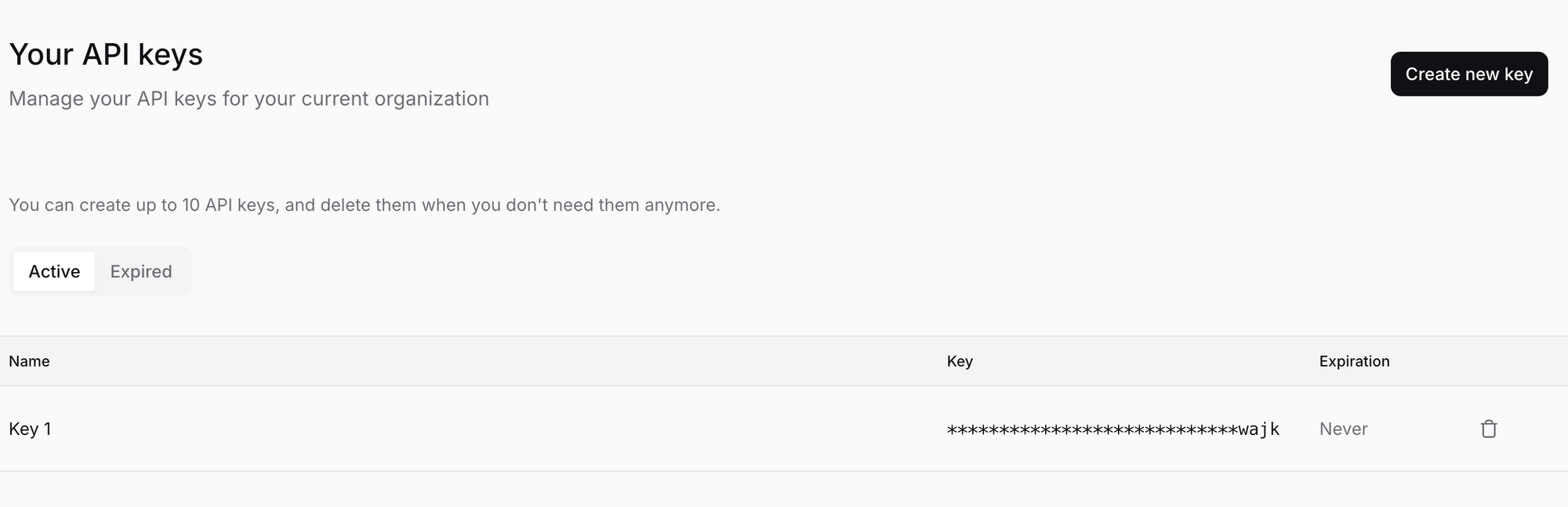
Langkah 3: Memahami Lanskap Model Mistral
Sebelum melakukan panggilan API, Anda perlu memberi tahu Mistral model mana yang ingin Anda gunakan. Mistral menawarkan berbagai model yang disesuaikan untuk berbagai tugas, seimbang antara kinerja, biaya, dan kemampuan. Memilih yang tepat adalah kunci.
Anda dapat menemukan gambaran umum model secara rinci di sini: Ikhtisar Model Mistral
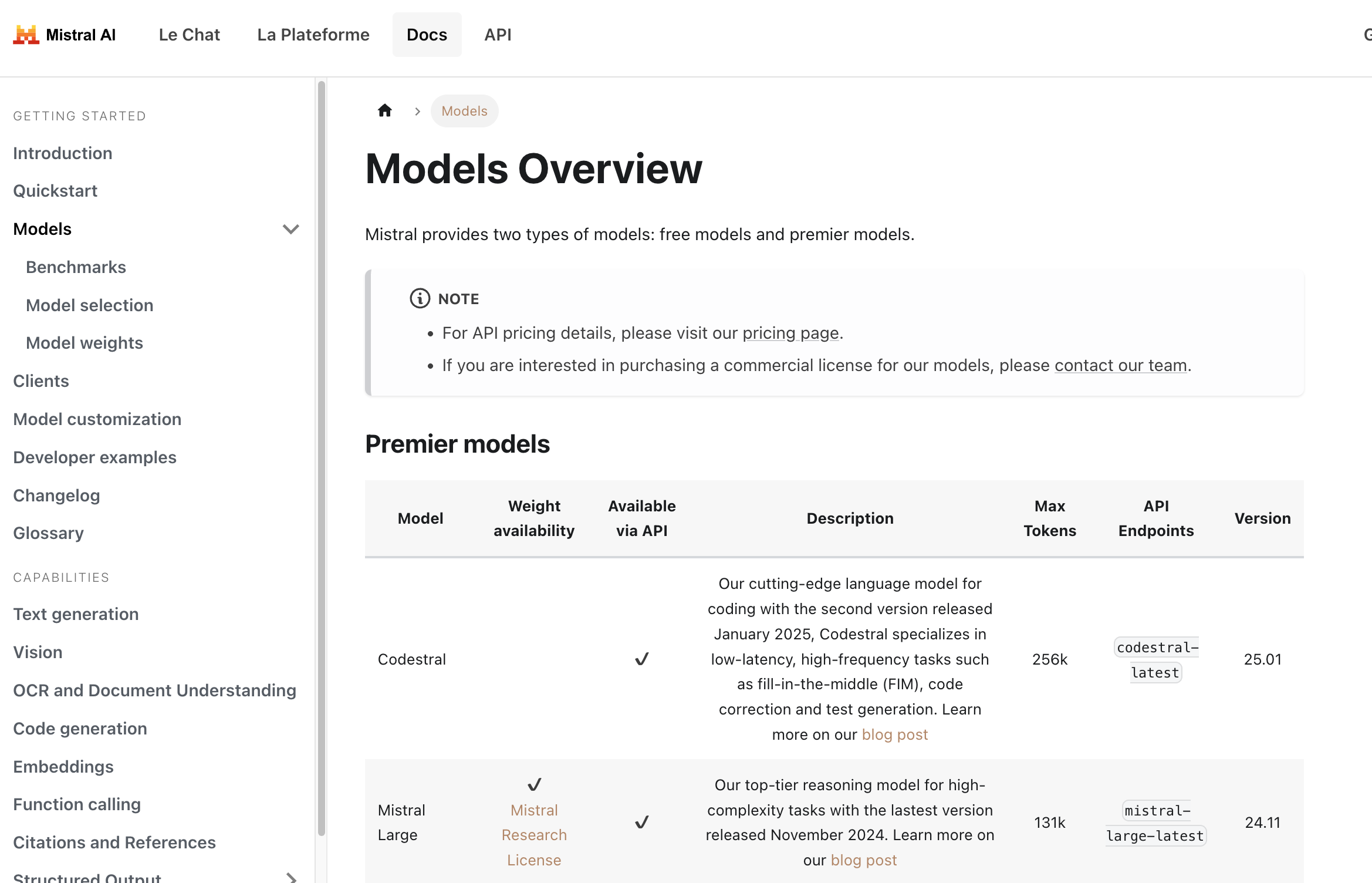
Berikut adalah ringkasan cepat tentang jenis model yang akan Anda temui:
Model Utama: Ini adalah model berkinerja terbaik dari Mistral, sering kali memerlukan pembayaran.
Mistral Large: Model flagship mereka, dirancang untuk tugas penalaran kompleks. Ini memiliki jendela konteks besar (dapat menangani banyak teks) dan kinerja kuat di berbagai tolok ukur.Codestral: Model khusus yang disempurnakan untuk tugas pembuatan, penyelesaian, dan penjelasan kode. Sangat baik untuk pengembang.Pixtral Large: Model multimodal yang kuat yang mampu memahami teks dan gambar.Mistral Embed: Model yang sangat efisien yang dirancang khusus untuk membuat representasi numerik (embedding) dari teks untuk tugas seperti pencarian semantik, pengelompokan, dan klasifikasi.Mistral Moderation: Alat untuk mendeteksi konten berbahaya atau yang tidak diinginkan dalam teks.Mistral OCR: Layanan untuk mengekstrak teks yang terjalin dengan gambar dari dokumen.- Model khusus seperti
Mistral Saba(untuk bahasa Timur Tengah/Ahli Asia Selatan) atauMinistral(model edge efisien).
Model Gratis (Seringkali dengan Bobot Terbuka): Model ini mungkin memiliki bobot yang tersedia di bawah lisensi yang mengizinkan (seperti Apache 2.0), yang berarti komunitas AI dapat mempelajari dan membangunnya. Mereka sering kali tersedia melalui API juga, kadang-kadang dengan tier gratis yang lebih murah hati atau biaya yang lebih rendah.
Mistral Small: Model kecil yang sangat mampu, seimbang antara kinerja dan efisiensi. Sering menjadi titik awal yang baik.- Model lama seperti
Mistral 7BatauMixtral 8x7Bmungkin masih terdaftar tetapi bisa saja beralih ke status warisan (lihat di bawah).
Versi Model dan latest Tag:
Anda akan memperhatikan bahwa model sering kali memiliki nama seperti mistral-large-latest atau mistral-large-2411.
*-latest: Tag ini selalu mengarah ke versi stabil terbaru dari model tersebut (misalnya,mistral-large-latestsaat ini mengarah kemistral-large-2411). Menggunakanlatestnyaman untuk selalu memiliki fitur terbaru, tetapi waspadai bahwa model yang mendasari dapat berubah, yang mungkin sedikit mengubah perilaku atau keluaran seiring waktu.*-YYYYMM(misalnya,mistral-large-2411): Ini mengacu pada versi model tertentu yang bertanggal (dirilis November 2024 dalam contoh ini). Menggunakan versi bertanggal memastikan konsistensi. Aplikasi Anda akan selalu mengakses versi model yang sama persis, yang penting untuk lingkungan produksi di mana perilaku yang dapat diprediksi sangat penting.
Rekomendasi: Untuk pengembangan dan eksplorasi, latest baik. Untuk aplikasi produksi, pertimbangkan dengan kuat untuk menggunakan versi bertanggal untuk stabilitas.
Depresiasi Model:
AI bergerak cepat! Mistral terus merilis model yang lebih baru dan lebih baik. Sebagai bagian dari siklus ini, model-model lama akhirnya dinyatakan tidak berlaku dan dipensiunkan. Halaman Ikhtisar Model menyertakan bagian tentang model warisan, menunjukkan tanggal depresiasi dan pensiun mereka. Selalu periksa ini jika Anda mengandalkan model lama, dan rencanakan migrasi Anda ke alternatif yang lebih baru jauh-jauh hari.
Memilih Model:
- Tugas: Apa yang perlu Anda lakukan? (Obrolan, kode, embedding, analisis gambar?)
- Kompleksitas: Seberapa sulit tugasnya? (Tanya jawab sederhana vs. penalaran yang mendalam?)
- Biaya: Periksa halaman harga! Model yang lebih besar biasanya lebih mahal.
- Kecepatan: Model yang lebih kecil umumnya lebih cepat.
Mulailah dengan model kecil yang lebih murah (seperti mistral-small-latest) dan lihat apakah itu memenuhi kebutuhan Anda. Jika tidak, tingkatkan ke model yang lebih besar atau lebih khusus.
Langkah 4: Melakukan Panggilan API Pertama Anda (Penyelesaian Obrolan) dengan Python
Ayo buat sesuatu terjadi! Kasus penggunaan yang paling umum adalah penyelesaian obrolan – memberikan model suatu prompt atau riwayat percakapan dan mendapatkan respons. Titik akhir utama Mistral untuk ini adalah /v1/chat/completions.
Kami akan menggunakan model mistral-large-latest untuk contoh ini, tetapi Anda dapat mengganti dengan nama model obrolan yang sesuai.
Catatan Keamanan Penting: Dalam contoh di bawah ini, kami sering menggunakan os.environ["MISTRAL_API_KEY"] (Python) atau process.env.MISTRAL_API_KEY (TypeScript). Ini mengasumsikan Anda telah mengatur kunci API Anda sebagai variabel lingkungan bernama MISTRAL_API_KEY. Ini sangat disarankan dibandingkan menempelkan kunci langsung ke dalam kode Anda.
- Bagaimana cara mengatur variabel lingkungan (sementara untuk sesi terminal):
- Mac/Linux:
export MISTRAL_API_KEY='your_actual_api_key_here' - Windows (Command Prompt):
set MISTRAL_API_KEY=your_actual_api_key_here - Windows (PowerShell):
$env:MISTRAL_API_KEY='your_actual_api_key_here' - Ganti
your_actual_api_key_heredengan kunci yang Anda simpan. Ingat untuk menghilangkan tanda kutip jika menggunakan Command Prompt Windows. Untuk pengaturan yang lebih permanen, cari cara untuk mengatur variabel lingkungan secara permanen di sistem operasi Anda.
Instal pustaka:
pip install mistralai
Buat file Python (misalnya, mistral_test.py):
import os
from mistralai.client import MistralClient
from mistralai.models.chat_completion import ChatMessage
# Load the API key from environment variables
api_key = os.environ.get("MISTRAL_API_KEY")
if not api_key:
raise ValueError("Variabel lingkungan MISTRAL_API_KEY tidak diset!")
# Tentukan model yang ingin Anda gunakan
model_name = "mistral-large-latest" # Atau pilih model lain
# Inisialisasi klien Mistral
client = MistralClient(api_key=api_key)
print(f"Mengirim permintaan ke model: {model_name}")
# Tentukan pesan percakapan
# Daftar 'messages' berisi riwayat obrolan atau prompt pengguna tunggal
messages = [
ChatMessage(role="user", content="Apa keju Prancis terbaik?")
# Anda bisa menambahkan lebih banyak pesan untuk riwayat percakapan:
# ChatMessage(role="assistant", content="Ada banyak keju Prancis yang luar biasa! Itu tergantung pada selera Anda. Apakah Anda lebih suka keju lembut, keras, atau biru?"),
# ChatMessage(role="user", content="Saya lebih suka keju lembut.")
]
try:
# Lakukan panggilan API ke titik akhir penyelesaian obrolan
chat_response = client.chat(
model=model_name,
messages=messages,
# Parameter opsional:
# temperature=0.7, # Mengontrol kebetulan (0.0 = deterministik, 1.0 = lebih acak)
# max_tokens=150 # Membatasi panjang respons
)
# Cetak respons dari model
if chat_response.choices:
print("Respons Model:")
print(chat_response.choices[0].message.content)
else:
print("Tidak ada respons yang diterima.")
# Anda juga dapat mencetak objek respons lengkap untuk melihat detail penggunaan, dll.
# print("\nObjek Respons Lengkap:")
# print(chat_response)
except Exception as e:
print(f"Terjadi kesalahan: {e}")
Jalankan skrip:
python mistral_test.py
Anda seharusnya melihat jawaban model dicetak di terminal Anda!
Langkah 5: Menguji Embedding Mistral AI dengan API
Mistral tidak hanya tentang obrolan! Mari kita lihat kemampuan kunci lainnya: Embedding. Embedding mengubah teks menjadi vektor numerik yang menangkap makna semantik. Teks dengan makna serupa akan memiliki vektor yang saling berdekatan dalam ruang vektor. Ini mendasar untuk RAG (Retrieval-Augmented Generation), pencarian semantik, sistem rekomendasi, dll.
Model embedding Mistral diakses melalui titik akhir /v1/embeddings, biasanya menggunakan pengenal model mistral-embed.
Ayo lihat bagaimana cara mendapatkan embedding untuk beberapa kalimat dengan Python:
import os
from mistralai.client import MistralClient
api_key = os.environ.get("MISTRAL_API_KEY")
if not api_key:
raise ValueError("Variabel lingkungan MISTRAL_API_KEY tidak diset!")
model_name = "mistral-embed"
client = MistralClient(api_key=api_key)
print(f"Meminta embedding menggunakan model: {model_name}")
texts_to_embed = [
"Mistral AI menyediakan model bahasa yang kuat.",
"Embedding adalah representasi numerik dari teks.",
"Bagaimana cuaca hari ini?"
]
try:
embeddings_response = client.embeddings(
model=model_name,
input=texts_to_embed
)
# Respons berisi daftar objek embedding, masing-masing dengan vektor
print(f"Menerima {len(embeddings_response.data)} embedding.")
# Cetak beberapa dimensi dari embedding pertama sebagai contoh
if embeddings_response.data:
first_embedding_vector = embeddings_response.data[0].embedding
print(f"Dimensi setiap embedding: {len(first_embedding_vector)}")
print(f"5 dimensi pertama dari embedding pertama: {first_embedding_vector[:5]}")
# Anda biasanya akan menyimpan vektor ini untuk digunakan di kemudian hari
# print("\nRespons Embedding Lengkap:")
# print(embeddings_response)
except Exception as e:
print(f"Terjadi kesalahan: {e}")
Jalankan skrip Python ini, dan Anda akan melihat dimensi dari embedding dan cuplikan dari yang pertama.
Kemampuan Lain:
Mistral menawarkan lebih banyak lagi! Meskipun kami tidak akan merinci kodenya di sini, pastikan untuk menjelajahi dokumentasi resmi untuk:
- Penyelesaian (Legacy): Meskipun obrolan sering lebih disukai, mungkin ada titik akhir penyelesaian yang lebih sederhana yang dibahas di sini: Kemampuan Penyelesaian Mistral
- Pemahaman Dokumen (OCR): Mengekstrak teks dari dokumen, berpotensi menangani tata letak dan gambar: Kemampuan Dokumen Mistral
- Panggilan Fungsi: Memungkinkan model untuk berinteraksi dengan alat dan API eksternal.
- Penyempurnaan: Menyesuaikan model dengan data Anda sendiri (sering kali fitur perusahaan).
Selalu rujuk kembali ke dokumentasi resmi Mistral AI untuk informasi terbaru tentang titik akhir, parameter, dan kemampuan.
Langkah 6: Memahami Harga dan Memantau Penggunaan
Menggunakan model AI yang kuat sering kali datang dengan biaya. Sangat penting untuk memahami bagaimana Mistral menetapkan harga penggunaan API-nya.
- Harga Bervariasi Berdasarkan Model: Model yang lebih besar dan lebih mampu umumnya biaya lebih per token (input dan output) dibandingkan model yang lebih kecil. Model embedding memiliki harga sendiri, biasanya berdasarkan jumlah token yang diproses.
- Token: Model AI memproses teks dalam potongan yang disebut token. Sebuah token tidak persis sebuah kata; itu bisa berupa kata, bagian dari kata, atau tanda baca. Kasarnya, 1000 token sekitar 750 kata, tetapi ini bervariasi. Harga biasanya ditentukan sebagai "biaya per 1 juta token input" dan "biaya per 1 juta token output".
- Periksa Halaman Harga Resmi: Harga dapat berubah. Selalu rujuk ke halaman harga resmi Mistral AI untuk detail terbaru. Anda biasanya dapat menemukan tautan ini di situs web utama mereka atau di dalam Dokumentasi Ikhtisar Model.
- Pantau Penggunaan Anda: Konsol Mistral AI (console.mistral.ai) biasanya memiliki bagian (sering di bawah "Penagihan" atau "Penggunaan") di mana Anda dapat melacak panggilan API Anda dan biaya terkait. Periksa secara teratur untuk menghindari kejutan.
- Atur Anggaran/Peringatan: Jika platform memungkinkan, atur batas pengeluaran atau peringatan untuk memberi tahu Anda jika penggunaan Anda melebihi ambang tertentu.
Perhatikan penggunaan Anda, terutama saat mengembangkan aplikasi yang mungkin melakukan banyak panggilan. Optimalkan prompt Anda dan pilih model yang paling hemat biaya yang memenuhi kebutuhan Anda.
Langkah 7: Melakukan Panggilan API dengan APidog
Walaupun pengkodean adalah hal yang umum, terkadang Anda ingin antarmuka grafis untuk menguji titik akhir API dengan cepat. Alat seperti Postman, Insomnia, atau APidog sangat baik untuk ini. Mari kita tinjau penggunaan APidog untuk melakukan panggilan penyelesaian obrolan seperti sebelumnya.
Unduh dan Instal APidog: Jika Anda belum melakukannya, unduh APidog dari situs web resmi mereka dan instal di komputer Anda.
Jalankan APidog: Buka aplikasi.
Buat Permintaan Baru: Anda kemungkinan akan melihat tombol "+" atau opsi untuk membuat "Permintaan Baru". Klik itu.
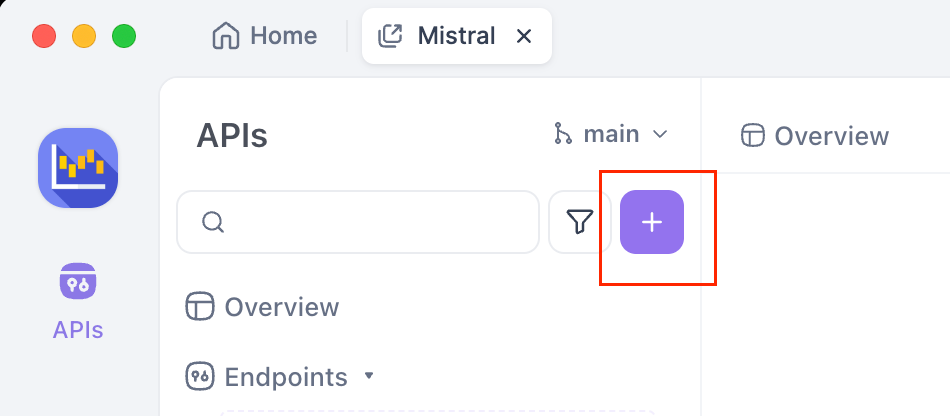
Tetapkan Metode HTTP dan URL:
- Di area permintaan, cari dropdown untuk metode HTTP (biasanya default ke
GET). Ubah menjadiPOST. - Di bidang input URL di sampingnya, masukkan titik akhir penyelesaian obrolan Mistral:
https://api.mistral.ai/v1/chat/completions
Konfigurasi Otorisasi:
- Cari tab di bawah bilah URL seperti "Params", "Otorisasi", "Headers", "Body". Klik pada tab "Otorisasi".
- Di dropdown "Tipe" dalam tab ini, pilih "Bearer Token".
- Bidang yang diberi label "Token" akan muncul di sebelah kanan. Tempelkan Kunci API Mistral yang Anda simpan ke bidang ini.
Tetapkan Header Permintaan:
- Klik pada tab "Headers".
- Anda perlu menambahkan dua header:
- Di baris kosong pertama di bawah "Key", ketik
Content-Type. Di kolom "Value" di sampingnya, ketikapplication/json. - Di baris kosong berikutnya, ketik
Acceptuntuk "Key", danapplication/jsonuntuk "Value". - Juga atur
Authorization:Bearer $MISTRAL_API_KEY
Berikan Body Permintaan:
- Klik pada tab "Body".
- Pilih tombol radio "raw".
- Di sebelah kanan "raw", sering ada menu dropdown yang menunjukkan format (misalnya, "Teks"). Ubah dropdown ini menjadi "JSON".
- Di area teks besar di bawah, tempelkan payload JSON untuk permintaan Anda:
{
"model": "mistral-large-latest",
"messages": [{"role": "user", "content": "Siapa pelukis Prancis paling terkenal?"}]
}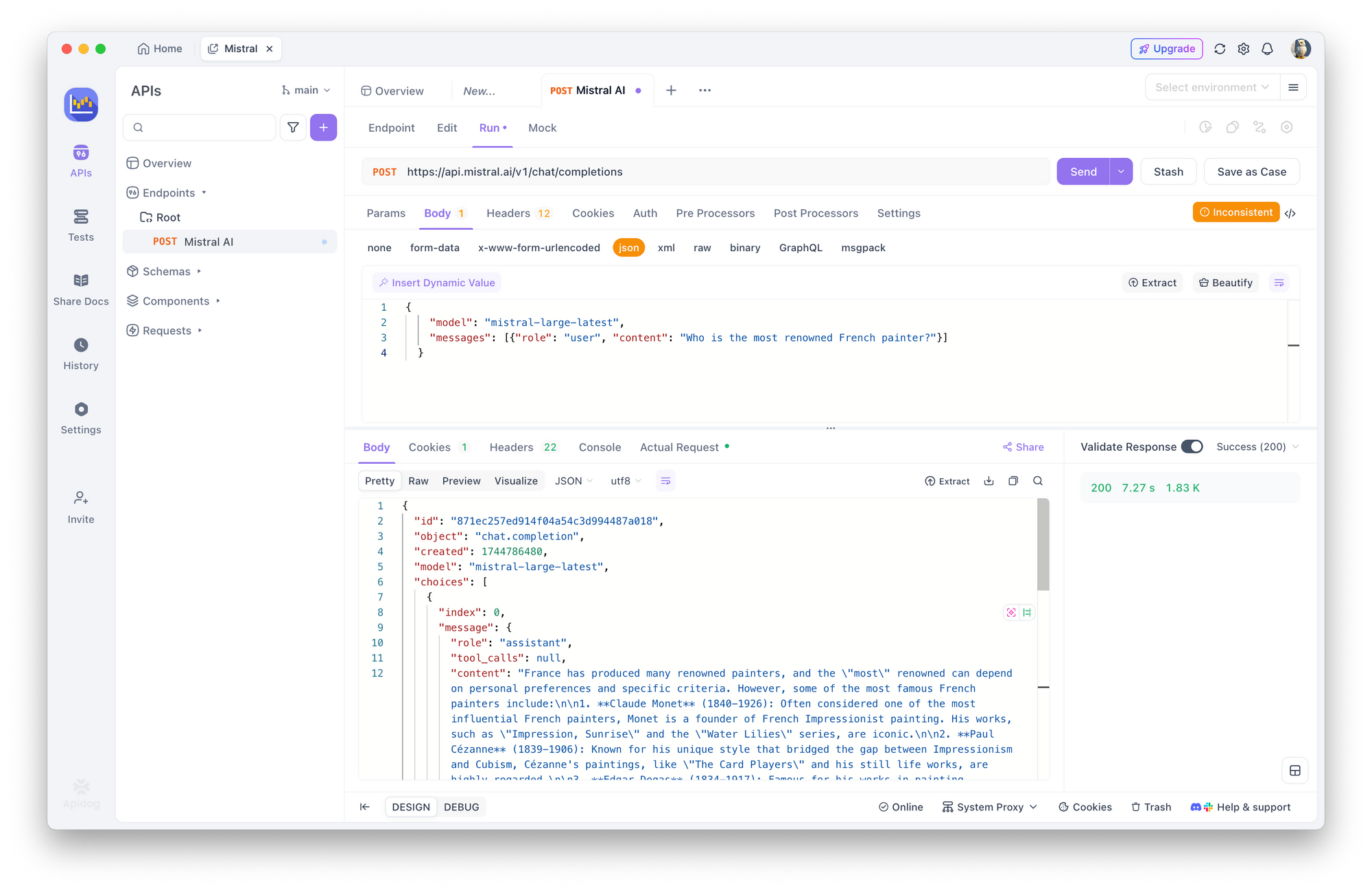
Kirim Permintaan: Temukan tombol "Kirim" (biasanya ditampilkan secara mencolok di dekat bilah URL) dan klik itu.
Lihat Respons: APidog akan melakukan panggilan ke API Mistral. Respons dari server akan muncul di bagian bawah jendela APidog, biasanya di bawah tab "Respons" atau "Body". Anda seharusnya melihat respons JSON, termasuk jawaban model dalam choices[0].message.content. Anda juga dapat memeriksa header respons dan kode status (semoga 200 OK!).
Menggunakan alat seperti APidog sangat bagus untuk bereksperimen dengan berbagai model, prompt, dan parameter tanpa menulis kode apapun.
Langkah 8: Praktik Terbaik & Keamanan (Ringkasan Singkat)
Bekerja dengan kunci API memerlukan tanggung jawab. Mari kita ulang beberapa poin penting:
- JANGAN Pernah Hardcode Kunci: Jangan tempelkan kunci API Anda langsung ke dalam kode sumber Anda (
my_key = "sk-..."). Jika Anda mengkomit kode ini ke repositori publik (seperti GitHub), kunci Anda akan terekspos, dan orang lain bisa menggunakannya, menumpuk biaya di akun Anda. - Gunakan Variabel Lingkungan: Seperti yang ditunjukkan dalam contoh kode, memuat kunci dari variabel lingkungan (
os.environ,process.env) adalah praktik standar yang jauh lebih aman. - Alat Manajemen Rahasia: Untuk aplikasi yang lebih kokoh, terutama di lingkungan tim atau penyebaran cloud, gunakan layanan manajemen rahasia yang didedikasikan (seperti AWS Secrets Manager, Google Secret Manager, HashiCorp Vault).
- Prinsip Hak Akses Minimum: Jika Mistral memungkinkan pembuatan kunci dengan izin spesifik (ini tidak selalu tersedia), buat kunci yang hanya memiliki izin yang diperlukan untuk aplikasi tertentu.
- Rotasi Kunci: Untuk keamanan yang lebih baik, pertimbangkan untuk secara periodik menghasilkan kunci baru dan memensiunkan yang lama (misalnya, setiap beberapa bulan), meskipun ini memerlukan pembaruan aplikasi Anda.
- Pantau Secara Teratur: Perhatikan dasbor penggunaan Anda di konsol Mistral. Aktivitas yang tidak biasa dapat menunjukkan kunci yang terkompromikan.
Kesimpulan: Majulah dan Bangun!
Anda telah berhasil menavigasi proses mendapatkan dan menggunakan kunci API Mistral AI! Kami telah mencakup:
- Mengatur akun Mistral Anda dan mengaktifkan penagihan.
- Menghasilkan dan menyimpan kunci API unik Anda dengan aman.
- Memahami berbagai model Mistral dan cara memilih satu.
- Melakukan panggilan API menggunakan Python, TypeScript, dan cURL untuk penyelesaian obrolan dan embedding.
- Memeriksa harga dan memantau penggunaan Anda.
- Menggunakan alat GUI seperti APidog untuk pengujian API yang mudah.
- Memperkuat praktik keamanan terbaik yang penting.
API Mistral adalah gerbang menuju kemampuan AI yang sangat kuat. Kunci API Anda adalah kunci literal untuk membuka potensi itu. Dengan mengikuti langkah-langkah dan praktik terbaik yang diuraikan di sini, Anda berada di jalur yang baik untuk mengintegrasikan AI mutakhir ke dalam proyek Anda sendiri.
Jangan ragu untuk menjelajahi dokumentasi resmi Mistral lebih lanjut – ini adalah sumber kebenaran utama untuk semua parameter, model, dan fitur canggih yang tersedia.
Selamat membangun!
Ingin platform terpadu, All-in-One untuk Tim Pengembang Anda untuk bekerja sama dengan produktivitas maksimum?
Apidog memenuhi semua permintaan Anda, dan menggantikan Postman dengan harga yang jauh lebih terjangkau!

